
win10系统使用久了,好多网友反馈说win10系统共享打印机报错提示错误代码0x0000052e的问题,非常不方便。有什么办法可以永久解决win10系统共享打印机报错提示错误代码0x0000052e的问题,面对win10系统共享打印机报错提示错误代码0x0000052e的图文步骤非常简单,只需要1、先把被共享的win10系统打印机设置共享,如将打印机共享名设为123(被共享电脑必须先设置用户名、密码,后面要用); 2、在需共享电脑上(我这里同为win10系统)打开控制面板——用户帐户和家庭安全——凭据管理器;就可以了。就可以解决win10系统共享打印机报错提示错误代码0x0000052e的问题,针对此问题小编给大家收集整理的问题,针对此问题小编给大家收集整理具体的图文步骤:
解决方法:
1、先把被共享的win10系统打印机设置共享,如将打印机共享名设为123(被共享电脑必须先设置用户名、密码,后面要用);
2、在需共享电脑上(我这里同为win10系统)打开控制面板——用户帐户和家庭安全——凭据管理器;
3、然后在“windows凭据“和“普通凭据“两个地方同时添加凭据,即点击添加windows凭据和添加普通凭据;
4、在“internet地址或网络地址“栏填写被共享电脑的主机名(我这里是局域网ip),第二栏“用户名“填写被共享电脑的用户名,第三栏“密码“填写被共享电脑密码;
5、最后,在需共享电脑上设置打印机共享。
以上就是对win10系统共享打印机报错出现代码0x0000052e的解决方法全部内容的介绍,方法很简单,有同样问题的朋友可以按照上述的方法进行解决。





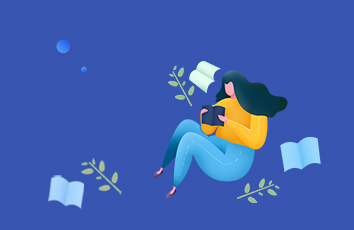









![[2024年]六年级关爱:700字作文五篇汇总](https://700zi.400zi.cn/uploadfile/img/2024/06/01/6e7fd025f34f49f4ae2f73520a5a7773.jpg)
